Av Administrator
Viser tilpasset varsel på din Logg Inn eller låse skjerm gir en enkel måte å advare brukere som skal bruke systemet ditt om noen viktige varsler. Du kan også vise kontaktinformasjonen din, slik at hvis du lar den bærbare datamaskinen ha det travelt et sted, kan folk gjøre det returner den bærbare datamaskinen ved å se kontaktinformasjonen din på selve låseskjermen (Selvfølgelig vil systemet bli låst ). Du kan også vise en morsom eller kul beskjed på påloggingsskjermen for å gi enheten et mer personlig preg. De færreste vet at dette er superenkelt og trygt å gjøre. Nedenfor er en eksempelmelding som jeg har vist på PCen min ved hjelp av dette trikset. Du kan vise hvilken som helst melding eller kontaktinformasjon ved å følge trinnene nedenfor.
Trinn 1 - Trykk Windows-tast + r for å åpne run box og gå inn regedit i det. Trykk Enter.

Steg 2 - Registerredigering åpnes. Nå, i registerredigereren, bla til den gitte plasseringen nedenfor i menyen til venstre for redaktøren.
HKEY_LOCAL_MACHINE -> Programvare -> Microsoft -> Windows -> Gjeldende versjon -> Retningslinjer -> System.

Trinn 3 -Nå, på høyre side er det to ting, nemlig legalnoticaption og juridisk merketekst.
Dette er de to tingene knyttet til overskriften og innholdet i varselmeldingen.

Dobbeltklikk nå på begge elementene og skriv inn de ønskede tekstene i verdidataene som vist på bildet nedenfor.
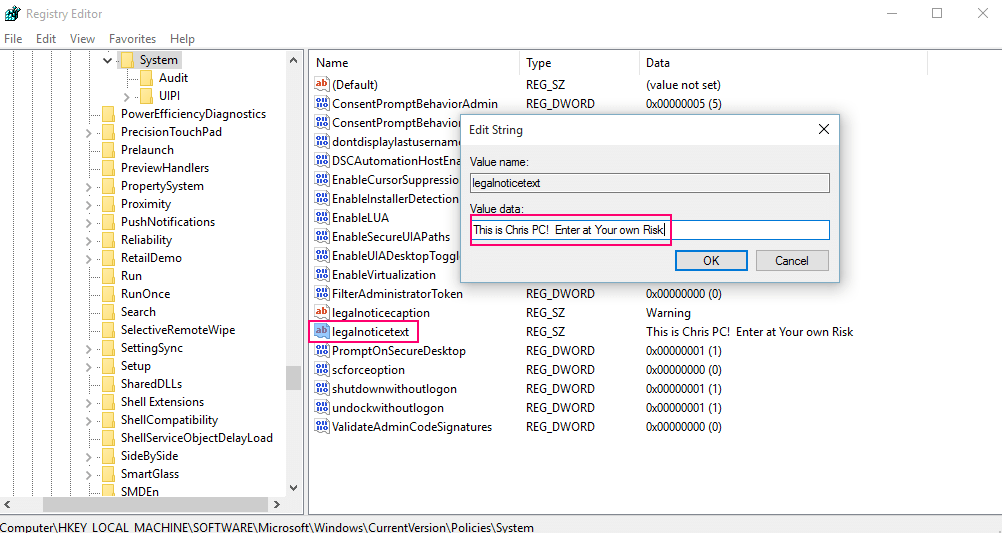
Merk: legalnoticaption er overskriften til meldingen du vil vise og juridisk merketekst er selve meldingen.
Når du har angitt ønskede merknader i begge elementene, klikker du OK.
Trinn 4 - Start datamaskinen på nytt for at endringene skal tre i kraft.
Merk: Hvis du vil fjerne varselmeldingen, er det bare å bla til samme bane og fjerne meldingene og starte systemet på nytt.

